如果您始终使用 iTunes,那么您对 iTunes 上的 0xE80000A 错误非常熟悉。当您在尝试访问 iTunes 时将 iPhone 连接到电脑时,会出现此错误。有时,当 iTunes 无法成功连接到 iPhone 时,会出现错误,并显示一条消息:
“iTunes 无法连接到 iPhone 0xe80000A。”这意味着您将无法备份数据或在 iTunes 中执行任何操作。令人沮丧吧?它确实会让你士气低落,但好消息是,有一些技巧可以解决 iTunes 上的 0xe80000A 错误。
因此,如果您的计算机出现错误 oxe800000A,请不要担心。阅读本指南可帮助您以最简单的方式解决问题。
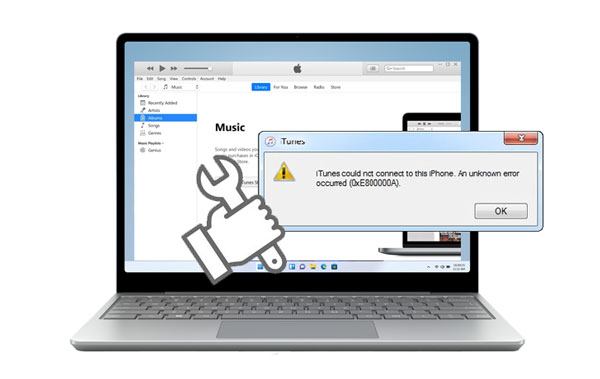
0xe80000A 是将 iPhone 设备连接到Windows计算机时显示的 iTunes 错误。
尽管 iTunes 中的错误 iTunes 0xe80000A 并不常见,但了解其发生背后的原因可以帮助您防止下次发生这种情况。此外,了解原因可以让您知道如何解决它。其原因是多方面的,主要有以下几个方面:
* iTunes 未完全安装。
* USB 端口或电缆损坏或不兼容。
* iTunes 不是最新版本。
* 您的iOS设备已锁定。
* PC 出现问题。
* 系统后台进程。
这些是 iTunes 相关错误的最常见原因,如果您遇到错误,我们重点介绍了不同的解决方案来提供帮助。
现在让我们看看“ iTunes 无法连接到此 iPhone 0xe80000A ”错误的简单修复。
由于软件不兼容,您可能会遇到此问题。因此,更新您正在使用的所有平台和设备的软件应该是您的第一选择。最新的软件版本旨在修复错误和任何其他与系统相关的问题,包括错误 0xe80000A。以下是更新设备和平台的步骤:
更新Windows计算机
第 1 步:打开控制面板并查找“设置”选项,前往计算机的设置。
步骤 2:然后继续“ Windows更新”>“检查更新”。
步骤 3:如果有可用更新,请将其更新到计算机。

更新iOS设备
现在通过以下方式更新您正在使用的手机:
第1步:前往“设置”页面,然后单击“常规”选项。
步骤 2:从那里选择“软件更新”。
步骤3:如果有任何更新,请按“下载并安装”按钮下载更新。

您可能需要: 用 11 种实用方法修复 iPhone 自行点击的问题
更新 iTunes
它也是更新Windows计算机上的 iTunes 应用程序的理想选择。更新 iTunes 应用程序非常简单;只需启动 iTunes,然后单击“帮助”选项。然后选择“检查更新”。如果有可用更新,请安装该应用程序并重新启动电脑。

针对iOS - 基于Windows连接问题的另一个修复方法是重新启动 Apple iOS设备服务。这无疑是一个有效的解决方案,可以帮助修复未知的 iTunes 错误。以下是在Windows计算机上重新启动 Apple 移动服务的步骤:
步骤 1:按 Win+R 键访问 PC 上的运行命令窗口。看到该窗口后,输入 services.msc,然后点击“ Enter ”选项。
步骤2:在服务列表中查找“ AppleChargerSrv ”选项。单击此选项并选择“属性”,并确保设置为“自动”并单击“开始”按钮。
第三步:最后,点击“确定”按钮并保存更改。

“iTunes 无法连接到 iPhone”错误也可能是由于隐私和位置设置损坏造成的。这是因为这些设置信任将 iPhone 连接到 PC 时授予 iPhone 的权限。因此,重置隐私和位置设置可能是一个很好的解决方案。以下是在iOS设备上重置隐私和位置设置的步骤:
第 1 步:导航至iOS手机上的“设置” 。查找“常规”选项,点击它,然后继续“重置”。
步骤2:现在,点击“重置位置和隐私”。然后您将收到重置确认信息;只需点击确认即可。您现在已经完成了重置位置和隐私的过程。

我猜你需要:如果你的 Touch ID 在你的 iPhone 上不起作用怎么办?如果是这样,你可以用这些技巧来解决它。
Lockdown文件夹是iTunes在Windows电脑上创建的iTunes专用文件夹。此文件夹包含多个用于验证iOS设备和 PC 之间连接的安全证书。
因此,您还应该尝试重置锁定文件夹,这可以帮助解决“错误 iTunes 0xe80000A”。请按照以下步骤重置锁定文件夹:
步骤1:按Window + R键打开“运行Windows ,然后在框中输入“ %ProgramData% ”并点击“确定”。
步骤 2:前往“ Apple ”文件夹,然后进入名为“ Lockdown ”的文件夹。不要打开该文件夹;只需将其重命名为您能记住的名称,例如 Lockdown.old。
步骤 3:现在在计算机上重新启动 iTunes 并重新连接iOS设备。确保按照提示单击“信任”。这样做将创建一个新文件夹,从而重新启动安全证书。
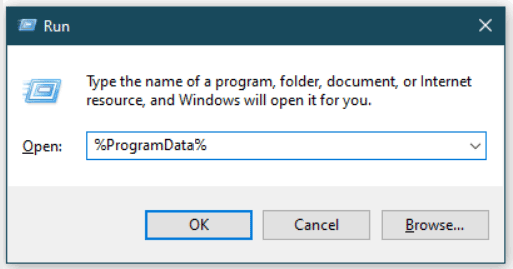
如果您已尝试了所有基本的故障排除步骤,但 iTunes 错误代码 0xE80000A 仍然存在,那么是时候仔细检查硬件了。更换 USB 端口和电缆通常可以解决问题,尤其是当它们较旧或使用更频繁时。
在购买新电缆之前,请先检查一下家里已有的电缆,看看它是否可以胜任。您的朋友刚买了一部带有额外电缆的新手机吗?看看他们是否愿意暂时分开!你永远不知道——他们的硬件可能是最终修复你的 iTunes 错误的拼图中缺失的一块。
如果您已经有几根备用电缆,请一次尝试一根,直到找到合适的组合。这通常是确定哪个 USB 端口和电缆导致此错误的最快方法。
卸载并重新安装 iTunes 是解决此问题最快、最简单的方法之一。因此,在您开始沮丧地用头撞墙之前,只需卸载并重新安装 iTunes。只需几分钟,您很快就会恢复正常运行。要做到这一点:
步骤 1:首先右键单击“开始”菜单并选择“应用程序和功能”。
步骤 2:选择“ iTunes ”并前往“卸载”。
步骤 3:前往 Apple 网站或 Microsoft Store 并重新安装 iTunes。

了解更多: 修复iOS设备上的白屏死机也很容易。让我们来看看。
如果您在使用 iTunes 时遇到问题,禁用第三方防病毒软件可能是一个不错的选择。这听起来可能违反直觉,但试试你的运气吧。通常只需关闭第三方防病毒软件提供的额外保护层即可修复错误 0xE80000A。这是一个简单的解决方案,可以帮助您避免数小时的挫败感!您可能会对这个修复的效果感到惊讶!
如果 iTunes 错误 0xE80000A 仍然困扰着您,请不要放弃! iTunes 修复为您提供支持!这是一个专业的工具,可以立即修复任何 iTunes 错误,包括 iTunes 0xe80000A 错误、 iTunes 错误 9 。即使iTunes 崩溃了,它也可以立即修复。这就像解决您所有 iTunes 问题的灵丹妙药。
只需点击几下,您的 iTunes 就会立即恢复并运行。其强大的功能套件使修复损坏的文件变得异常容易,没有任何额外的麻烦。
只需下载该应用程序并将您的设备连接到计算机即可。该程序将扫描任何问题,然后迅速修复。
* 轻松修复 100 多个 iTunes 错误和问题。
* 一键修复iTunes错误。
* 修复 iTunes 问题时不会丢失数据。
* 支持所有iTunes版本。
下载此 iTunes 修复软件。
让我们看看如何使用 iTunes Repair 修复错误 0x800000A:
01在计算机上安装程序并选择“系统修复”。
02选择“修复 iTunes 连接问题”选项,然后单击“开始”按钮继续。下载完成后,按“开始”开始修复 iTunes。

03等待修复过程完成,然后单击“确定”。

了解更多: 如何修复 iPhone 不与 iTunes 同步的问题 [8 个修复]
让我们面对现实吧——无论技术多么先进,iTunes 中可怕的 0xe80000A 错误仍然会影响您的一天。但不要让这个讨厌的虫子毁了你的整个夜晚!
您现在无需 iTunes 即可 备份 iPhone /iPad/iPod touch 数据。 Coolmuster iOS Assistant是完成这项工作的完美工具,它提供了一种快速、简单的方法来保护您的 iPhone 信息。该工具可以将几乎所有类型的数据,包括照片、视频、音乐、联系人等,安全地备份到您的计算机。
检查以下步骤,通过此程序备份您的iOS数据:
步骤1:在计算机上安装该程序,然后启动它以显示其主界面。
第二步:通过USB线将设备连接至电脑,根据提示点击“信任”。等待程序识别设备。
第 3 步:您将在左侧面板的屏幕上看到设备上可用的所有文件。从左侧面板一次打开一个文件夹。选择要备份的内容时预览内容。完成后,按“导出”按钮并选择正确的格式以开始传输过程。

尽管 iTunes 0xe80000a 错误很少发生,但它可能会很烦人。希望您能够通过上述修复来解决问题。有了 iTunes Repair,您就无需再担心了。该工具可以轻松修复任何 iTunes 错误,并且无需花费时间即可完成工作。
此外,使用Coolmuster iOS Assistant立即备份您的数据 - 即使 iTunes 损坏,您也将有另一个选择来备份您的iOS数据。
相关文章:
如何阻止 iPhone 照片同步到 iPad? (容易解决)
无需电脑即可恢复 iPhone 上已删除短信的 5 种快速方法